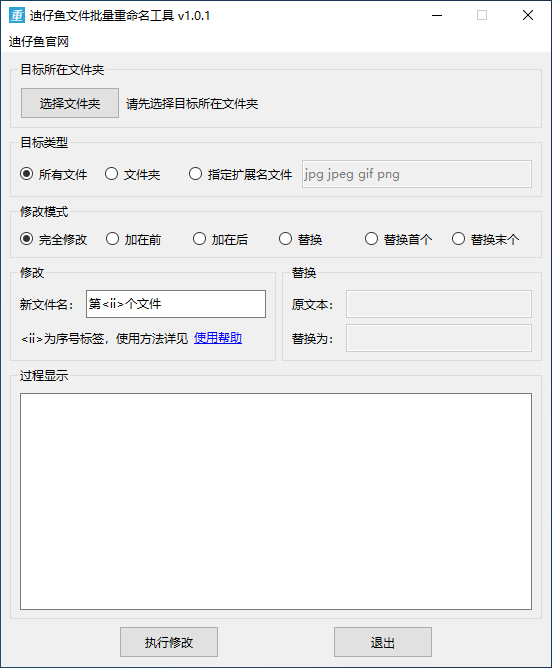
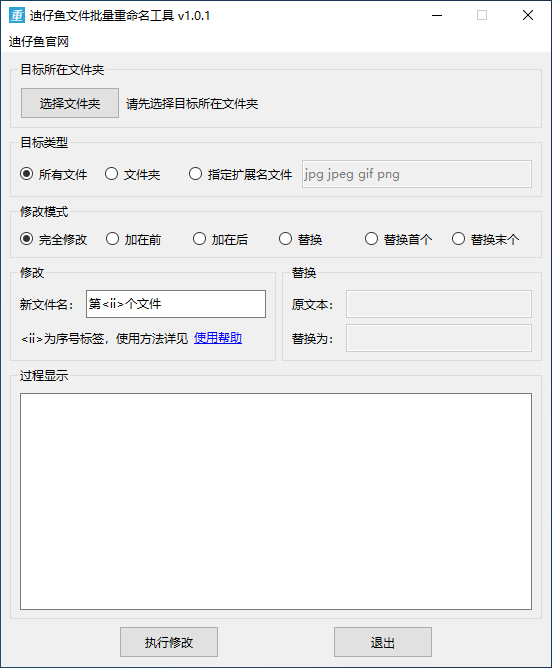
迪仔鱼文件批量重命名工具是一款小巧实用的电脑文件批量重命名软件,它可以帮助您一键重命名指定文件夹下的所有文件或子文件夹,操作简单,方便快捷,关键还是免费的。软件界面如下:
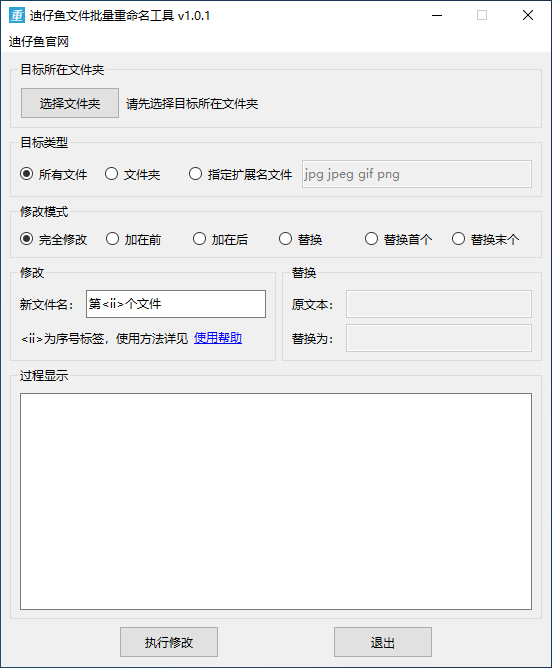
首先必须选择要修改的文件或文件夹所在的文件夹。注意,这里并不是直接选择要修改的文件,而是选择它们所在的文件夹,即父文件夹。软件会自动修改父文件夹下所有的文件或文件夹,但不包括子文件夹里面的文件。
迪仔鱼文件批量重命名工具不仅可以批量重命名文件,还可以批量重命名文件夹。在“目标类型”处,可以选择要修改的目标类型,包括文件、文件夹、指定扩展名文件三种类型,多个扩展名用空格隔开。可以通过指定扩展名对不同格式的文件进行重命名,例如若要对 png 格式的图片批量重命名,但不想影响其它格式的图片,可以只填写 png。
修改模式包括完全修改、加在前、加在后、替换、替换首个、替换末个等六种模式。这六种模式要配合下方的“修改”和“替换”功能使用。当选择前三种模式时,下方的“修改”组呈可编辑状态,当选择后三种模式时,“替换”组呈可编辑状态。
“新文件名”文本框里应填写一个新文件名“模板”形如:第<ii>个文件,用户可自行修改模板;模板中应包含一个序号标签,形如:<ii>,软件执行时会自动把这个序号标签替换成递增数字,两个字母 i 表示数字至少占2位,位数不足在前面补0,形如:01、02等。更多用法详见【使用帮助】。
替换的两个文本框,可以填写模板,也可以填写固定字符串。
点击“执行修改”按钮,软件自动执行一键批量重命名,并将执行过程输出到“过程显示”文本框中。在正式修改之前,软件会检查在当前设置下是否能完成修改,若不能修改(例如新文件名模板写错、同名冲突等),则会终止执行并将出错信息输出到“过程显示”文本框中。